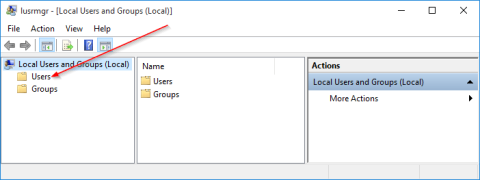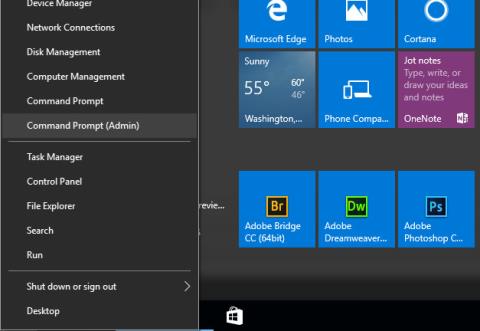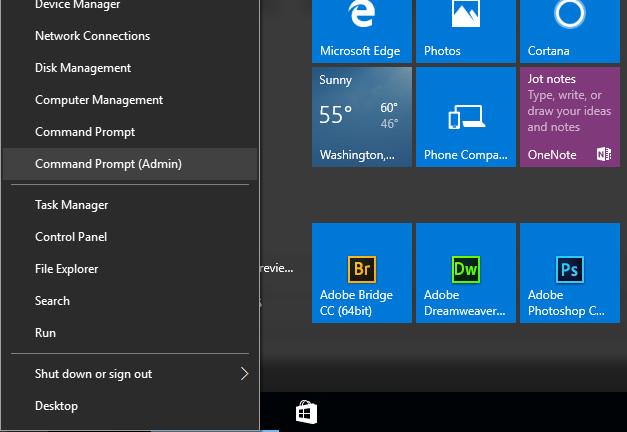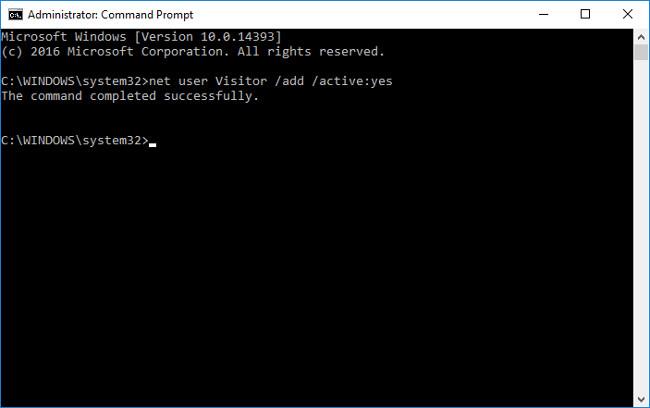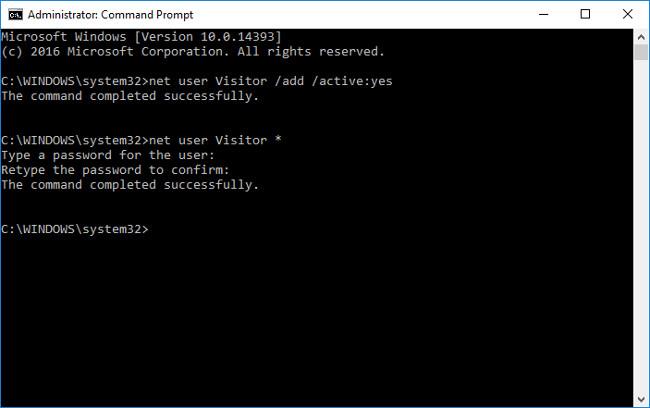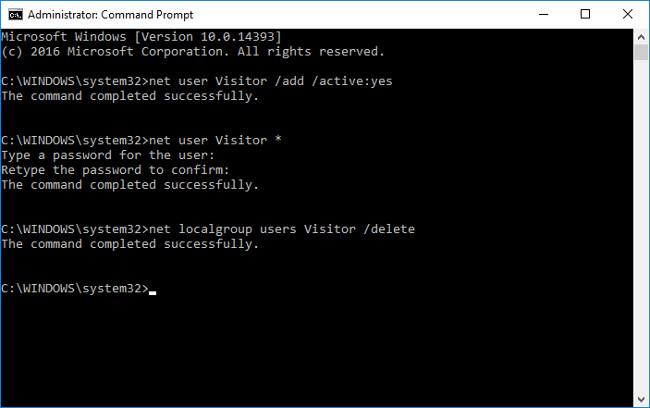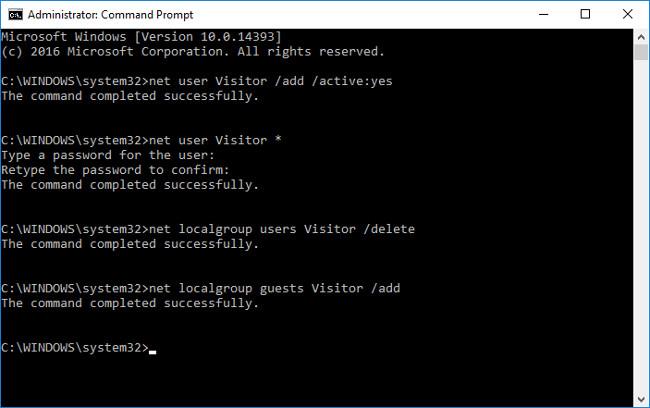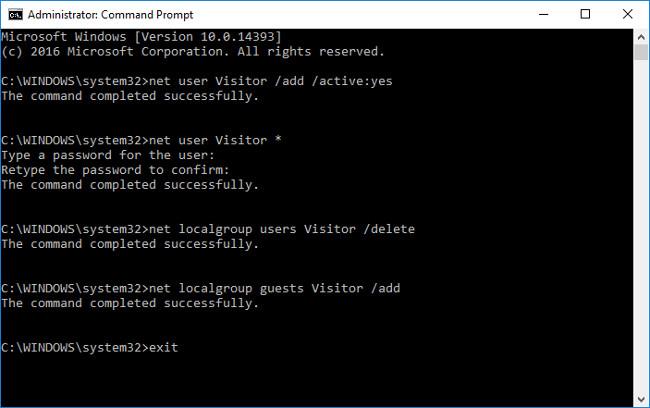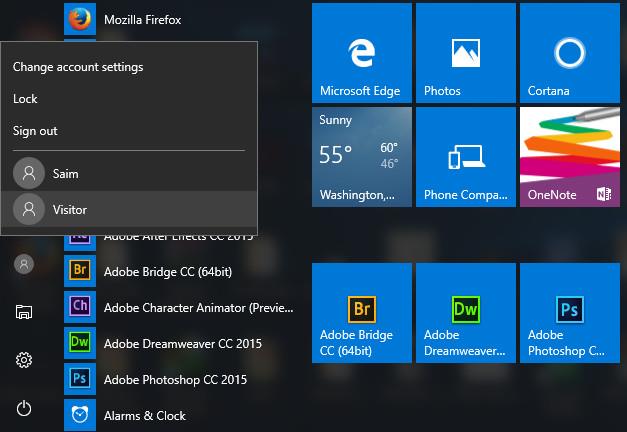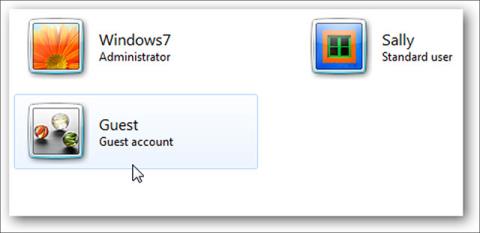Εάν αντιμετωπίζετε το πρόβλημα της κοινής χρήσης ενός υπολογιστή ή αφήνετε κάποιον άλλο να δανειστεί τον υπολογιστή σας για χρήση, μπορεί να έχει πρόσβαση και να δει προσωπικά δεδομένα, αποθηκευμένους κωδικούς πρόσβασης στο πρόγραμμα περιήγησης... ή ακόμα και να παρεμβαίνει στις ρυθμίσεις του συστήματος.
Στη συνέχεια, η χρήση ενός λογαριασμού Guest θα είναι η καλύτερη λύση για εσάς. Οι χρήστες λογαριασμών επισκέπτη μπορούν να χρησιμοποιήσουν μόνο ό,τι είναι διαθέσιμο χωρίς να μπορούν να παρέμβουν σε δεδομένα ή ρυθμίσεις στο σύστημα. Έτσι, δεν χρειάζεται πλέον να ανησυχείτε για την ασφάλεια των προσωπικών δεδομένων στον υπολογιστή σας.
Στο παρακάτω άρθρο, το Tips.BlogCafeIT θα σας καθοδηγήσει πώς να δημιουργήσετε έναν λογαριασμό Guest στα Windows 10 χρησιμοποιώντας την εντολή Command Prompt .
Επιπλέον, οι αναγνώστες μπορούν να ανατρέξουν στον τρόπο ενεργοποίησης του λογαριασμού Guest στα Windows 10 εδώ.
Βήματα για τη δημιουργία λογαριασμού Guest στα Windows 10
1. Πρώτα πρέπει να ανοίξετε τη γραμμή εντολών κάτω από το Admin. Για να το κάνετε αυτό, πατήστε το συνδυασμό πλήκτρων Windows + X για να ανοίξετε το Power User Menu και, στη συνέχεια, κάντε κλικ στο Command Prompt (Admin) από το μενού.
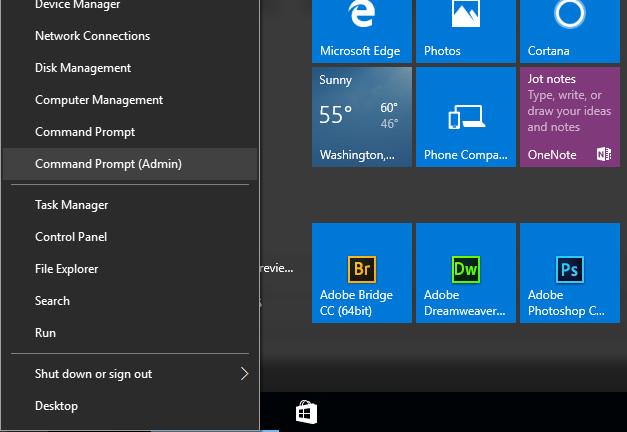
2. Εάν εμφανιστεί ένα παράθυρο διαλόγου στην οθόνη με ένα μήνυμα που σας ρωτά εάν θέλετε να επιτρέψετε στην εφαρμογή να κάνει αλλαγές στη συσκευή (Θέλετε να επιτρέψετε σε αυτήν την εφαρμογή να κάνει αλλαγές στη συσκευή σας;). Κάντε κλικ στο Ναι για να συνεχίσετε.
3. Στο παράθυρο της γραμμής εντολών, πληκτρολογήστε την παρακάτω εντολή και πατήστε Enter:
καθαρός χρήστης Επισκέπτης /add /active:yes
Αυτό γίνεται για να δημιουργήσετε έναν λογαριασμό επισκέπτη με το όνομα Επισκέπτης .
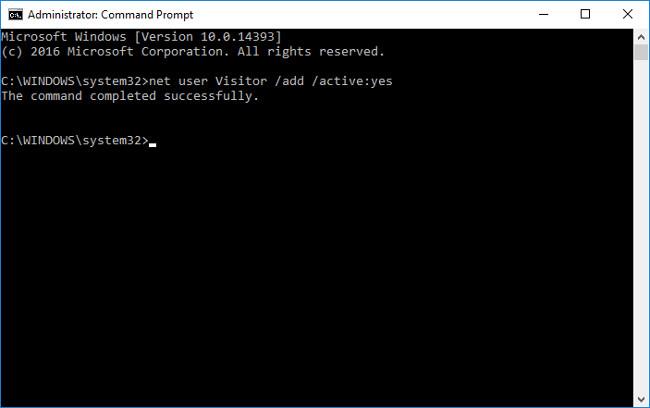
4. Εισαγάγετε την παρακάτω εντολή στο παράθυρο της γραμμής εντολών και, στη συνέχεια, πατήστε δύο φορές όταν σας ζητηθεί κωδικός πρόσβασης.
καθαρός χρήστης επισκέπτης *
Αυτό γίνεται για να δημιουργήσετε έναν κενό κωδικό πρόσβασης για τον λογαριασμό επισκέπτη.
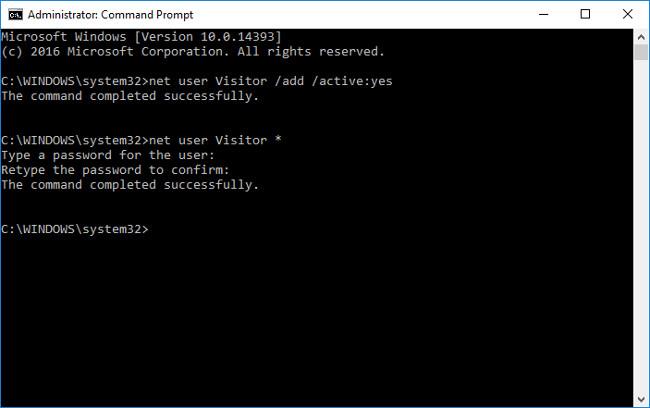
5. Τώρα έχει δημιουργηθεί ένας λογαριασμός Guest με το όνομα Visitor, αυτός ο λογαριασμός έχει τα ίδια δικαιώματα με άλλους λογαριασμούς χρηστών. Επομένως, το επόμενο βήμα θα πρέπει να μετακινήσετε αυτόν τον λογαριασμό στην ομάδα λογαριασμών επισκέπτη. Για να το κάνετε αυτό, πρέπει πρώτα να διαγράψετε τον λογαριασμό επισκέπτη από την ομάδα λογαριασμών χρηστών και, στη συνέχεια, να τον "μετακινήσετε" στην ομάδα λογαριασμών επισκέπτη.
Για να διαγράψετε έναν λογαριασμό επισκέπτη, εισαγάγετε την ακόλουθη εντολή στο παράθυρο της γραμμής εντολών:
καθαροί χρήστες τοπικής ομάδας Επισκέπτης /διαγραφή
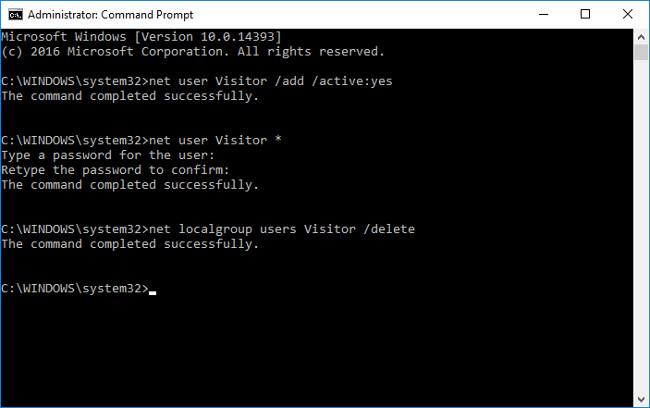
6. Στη συνέχεια, πληκτρολογήστε την παρακάτω εντολή για να προσθέσετε αυτόν τον λογαριασμό χρήστη και την ομάδα λογαριασμών επισκέπτη:
καθαροί επισκέπτες τοπικής ομάδας Επισκέπτης /προσθήκη
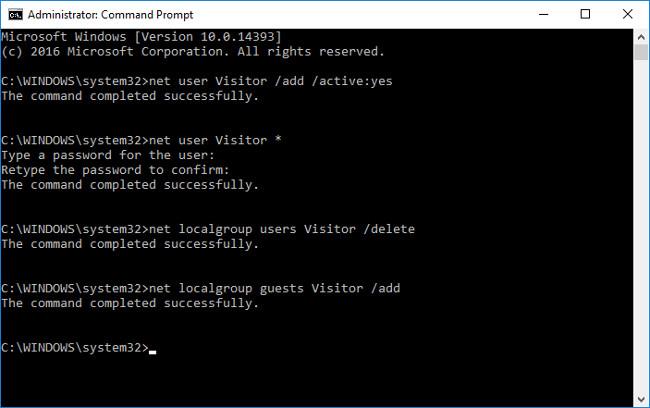
7. Τέλος, κλείστε το παράθυρο της γραμμής εντολών κάνοντας κλικ στο εικονίδιο X στην επάνω δεξιά γωνία ή πληκτρολογώντας την εντολή "exit" στο παράθυρο της γραμμής εντολών και πατώντας Enter .
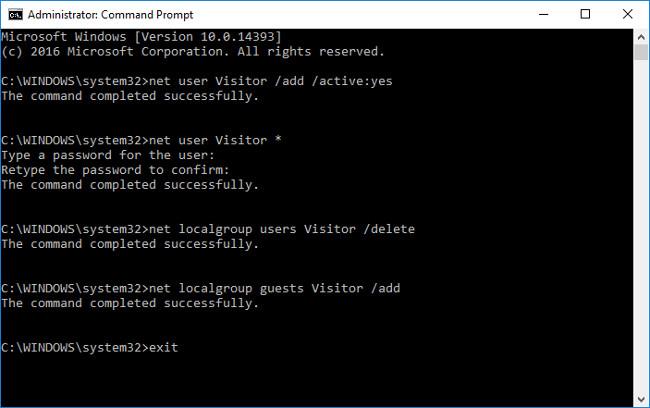
8. Τώρα μπορείτε να μεταβείτε στον λογαριασμό Guest για να τον χρησιμοποιήσετε εάν κάποιος άλλος ζητήσει να δανειστεί τον υπολογιστή σας για χρήση.
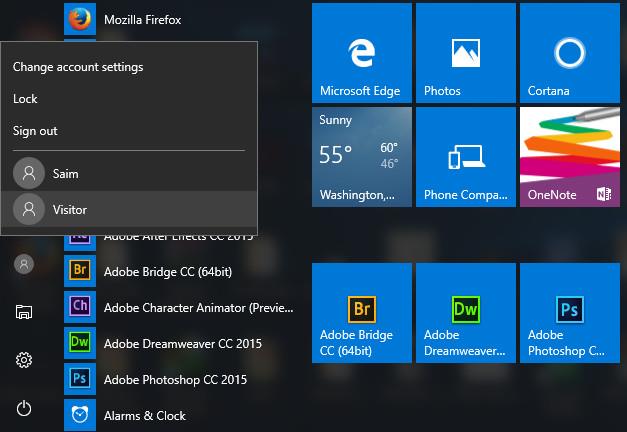
Ανατρέξτε σε μερικά ακόμη άρθρα παρακάτω:
Καλή τύχη!